Cum se creează un folder de căutare pentru e-mailuri interne în Outlook?
Nu este greu să creați un folder de căutare de către un expeditor specificat sau un domeniu de expeditor în conturile de e-mail POP3 normale din Outlook. Cu toate acestea, același mod nu funcționează pentru contul de schimb. În acest articol, vă voi arăta cum să creați un folder de căutare pentru a afișa toate e-mailurile de la expeditorii interni din contul de schimb.
Creați un folder de căutare pentru e-mailuri interne în Outlook
Un singur clic pentru a găsi e-mailurile de către expeditorul selectat sau domeniul expeditorului în Outlook
Cu Kutools pentru Outlook, puteți căuta rapid toate mesajele de e-mail de către expeditorul de e-mail selectat cu (Cautat de) Expeditor sau căutați toate mesajele de e-mail în funcție de domeniul expeditorului de e-mail selectat cu (Cautat de) Domeniul expeditorului caracteristică. Vedeți captura de ecran:
Kutools pentru Outlook vă simplifică comunicarea zilnică prin e-mail prin Outlook prin adăugarea a zeci de funcții la îndemână. Citeste mai mult Descărcare gratuită acum
- Automatizați e-mailurile cu Auto CC / BCC, Auto înainte prin reguli; trimite Răspuns automat (În afara biroului) fără a necesita un server de schimb...
- Primiți mementouri ca Avertisment BCC când răspundeți la toate în timp ce vă aflați în lista BCC și Amintiți-vă când lipsesc atașamentele pentru atașamente uitate...
- Îmbunătățiți eficiența e-mailului cu Răspunde (toate) cu atașamente, Adăugați automat salutul sau data și ora în semnătură sau subiect, Răspunde la mai multe e-mailuri...
- Simplificați e-mailurile cu Rechemare e-mailuri, Instrumente de atașare (Comprimați toate, Salvați automat toate...), Eliminați duplicatele, și Raport rapid...
 Creați un folder de căutare pentru e-mailuri interne în Outlook
Creați un folder de căutare pentru e-mailuri interne în Outlook
Vă rugăm să urmați pașii de mai jos pentru a crea un folder de căutare pentru a afișa toate e-mailurile de la expeditorii interni din contul dvs. de schimb în Outlook.
1. În Mail vizualizare, selectați contul de schimb pe Panoul de navigare (Sau Panou de foldere) și faceți clic pe Dosar > Dosar de căutare nou. Vedeți captura de ecran:
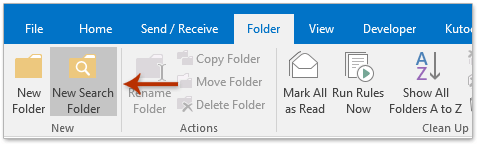
2. În caseta de dialog New Search Folder, faceți clic pentru a evidenția Mesaje de la anumite persoane și faceți clic pe Alege buton. Vedeți captura de ecran:

3. Acum apare caseta de dialog Selectare nume. Te rog scrie / O = în De la și faceți clic pe butonul OK butonul.
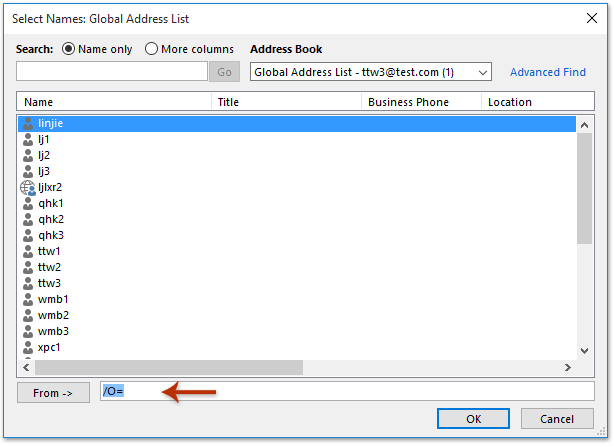
4. Faceți clic pe OK din caseta de dialog New Search Folder.
Până acum folderul de căutare a fost creat și toate e-mailurile de la expeditori interni sunt afișate în noul folder de căutare.
 Articole pe aceeaşi temă
Articole pe aceeaşi temă
Creați un folder de căutare după un anumit nume de domeniu de e-mail în Outlook
Creați un folder de căutare după intervalul de date dinamic în Outlook
Creați un folder de căutare care îndeplinește unul sau mai multe criterii în Outlook
Cele mai bune instrumente de productivitate de birou
Kutools pentru Outlook - Peste 100 de funcții puternice pentru a vă supraalimenta Outlook
🤖 AI Mail Assistant: E-mailuri profesionale instantanee cu magie AI--un singur clic pentru răspunsuri geniale, ton perfect, stăpânire în mai multe limbi. Transformați e-mailurile fără efort! ...
📧 Automatizare e-mail: În afara biroului (disponibil pentru POP și IMAP) / Programați trimiterea de e-mailuri / CC/BCC automat după reguli la trimiterea e-mailului / Redirecționare automată (Reguli avansate) / Adăugare automată felicitare / Împărțiți automat e-mailurile cu mai mulți destinatari în mesaje individuale ...
📨 Managementul e-mail: Amintește-ți cu ușurință e-mailurile / Blocați e-mailurile înșelătorii de către subiecți și alții / Ștergeți e-mailurile duplicate / Cautare Avansata / Consolidați foldere ...
📁 Atașamente Pro: Salvați în serie / Detașare lot / Compresă în loturi / Salvare automata / Detașare automată / Comprimare automată ...
🌟 Magia interfeței: 😊Mai multe emoji drăguțe și cool / Îmbunătățiți-vă productivitatea Outlook cu vizualizările cu file / Minimizați Outlook în loc să închideți ...
???? Minuni cu un singur clic: Răspundeți tuturor cu atașamentele primite / E-mailuri anti-phishing / 🕘Afișați fusul orar al expeditorului ...
👩🏼🤝👩🏻 Contacte și calendar: Adăugați în lot contacte din e-mailurile selectate / Împărțiți un grup de contact în grupuri individuale / Eliminați mementouri de ziua de naștere ...
Peste 100 Caracteristici Așteaptă explorarea ta! Click aici pentru a descoperi mai multe.


